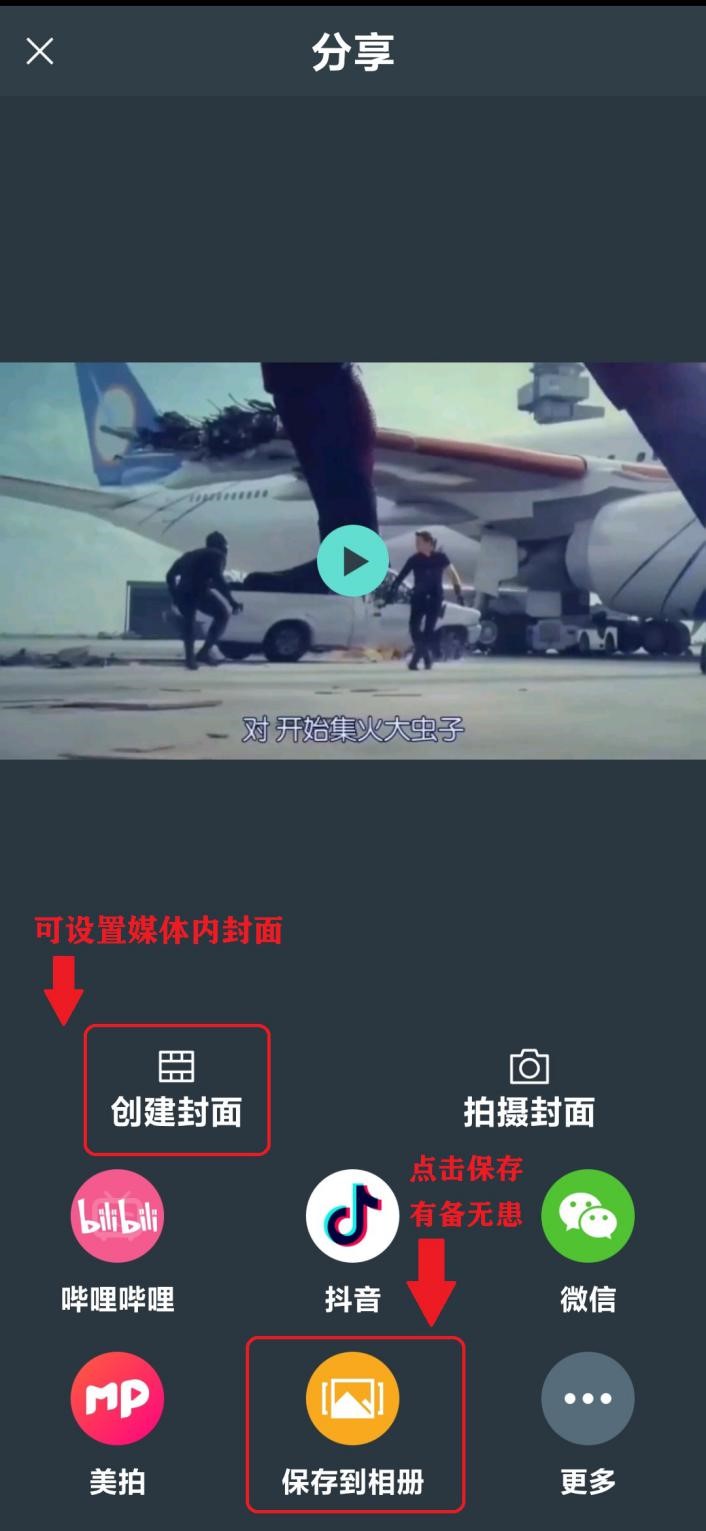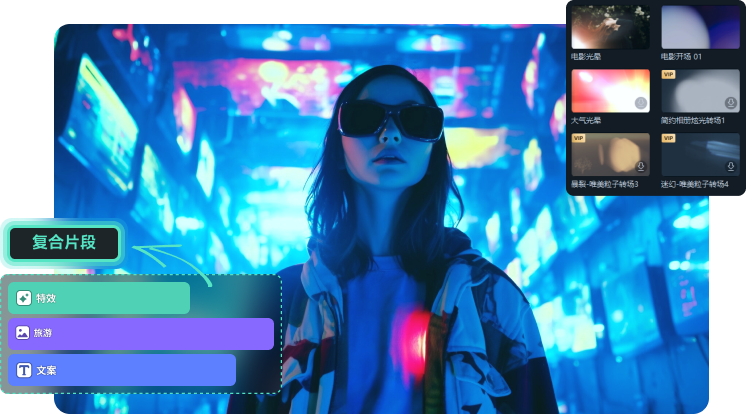大家好!欢迎各位来了解和学习制作短视频的教程。在这里,我将要以万兴喵影(手机端)为例子,为大家介绍剪切合并,文字和贴纸特效添加,视频转场的方法。
第一步:下载并安装完成后,打开软件,万兴喵影提供手机号和微信的注册或登录,进入主页
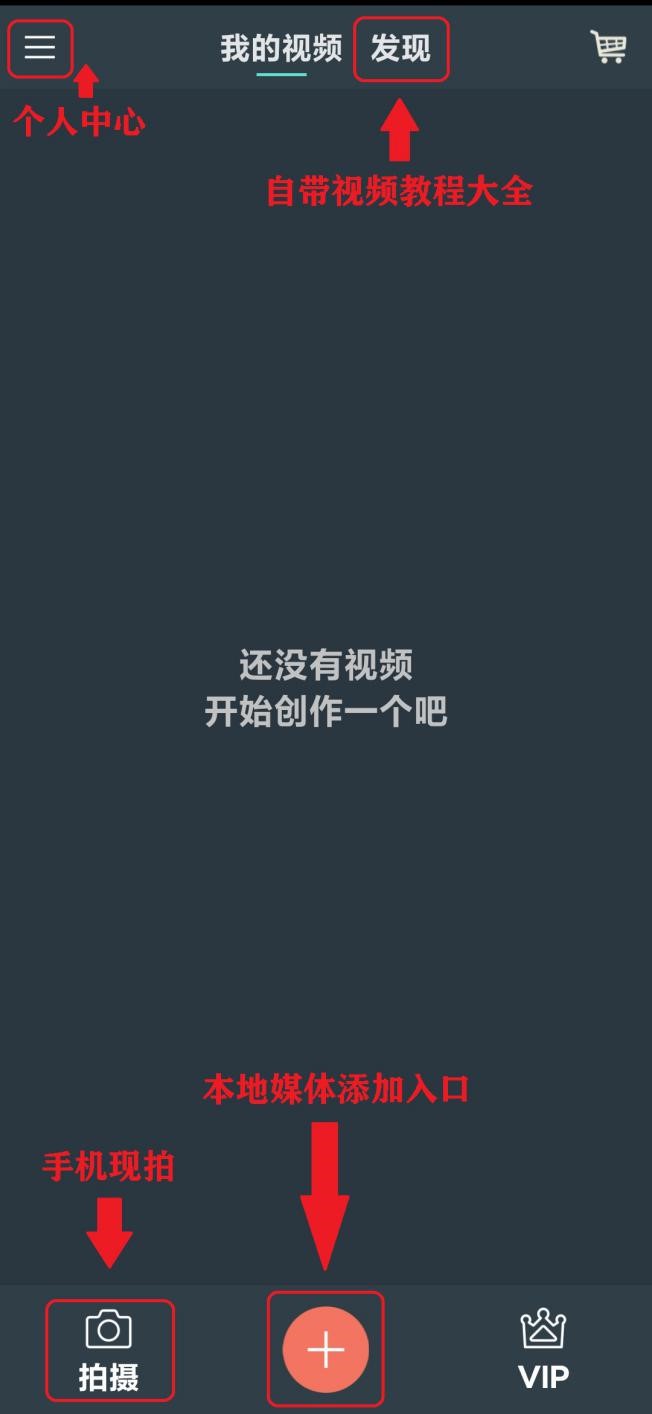
右上角的“购物车”为素材商城入口,其中80%为免费素材,直接获取即可。点击“发现”进入官方教程平台,是众多剪辑大神的聚集地!
第二步:寻找需要制作的视频原素材,大家把预好的素材传进手机即可
当然,万兴喵影也贴心地为大家准备部分片头素材,总有一款适合你:
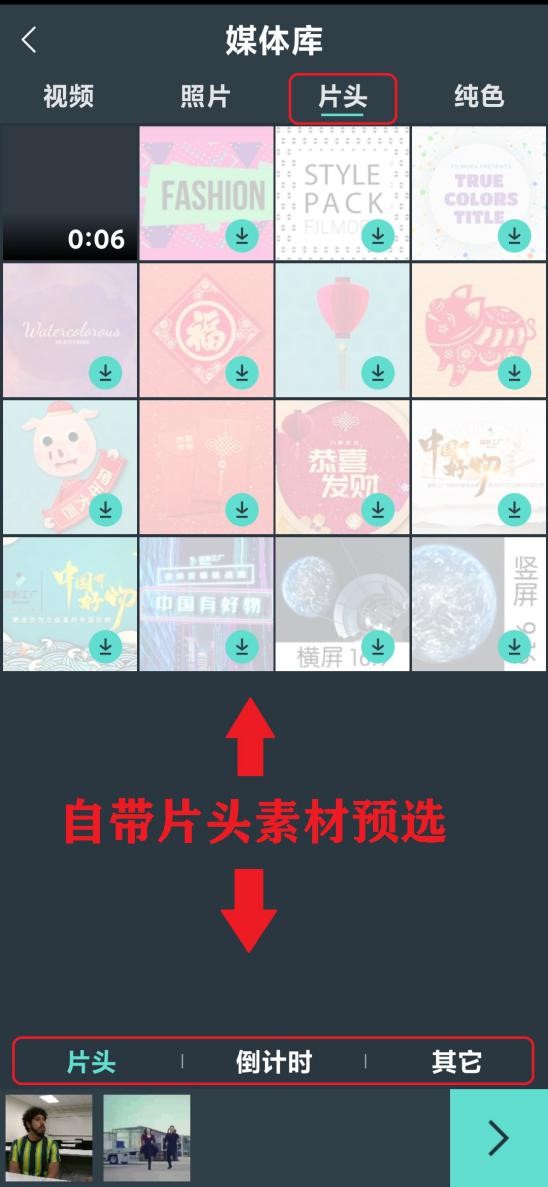
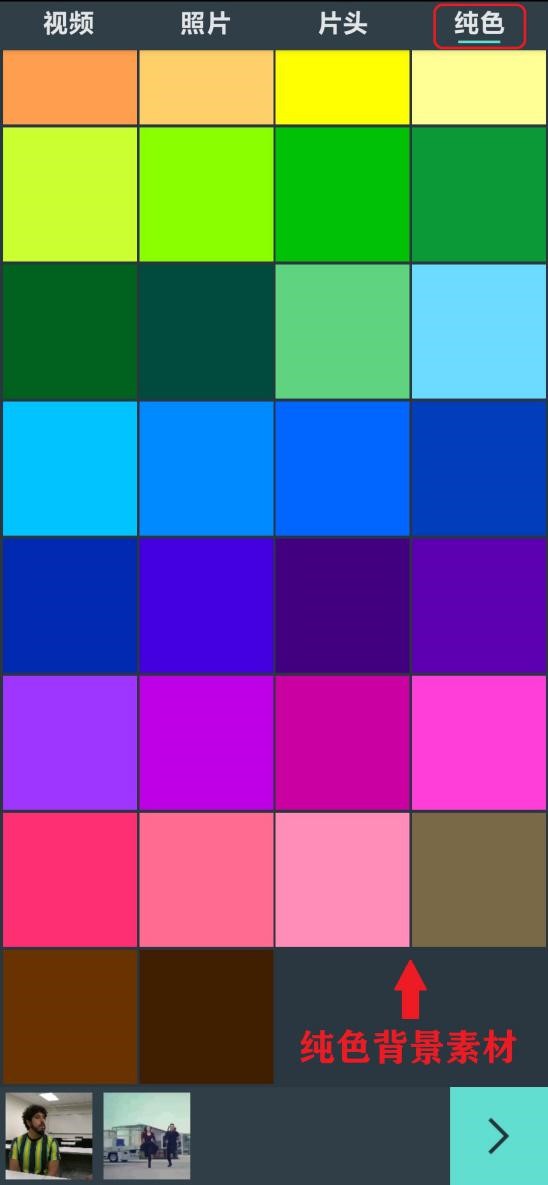
第三步:添加(导入)素材到手机屏幕最下方处

如果误添加,长按最下方文件删除即可,如果留到下次编辑,返回时会强制保存为草稿,保证编辑任务无断点
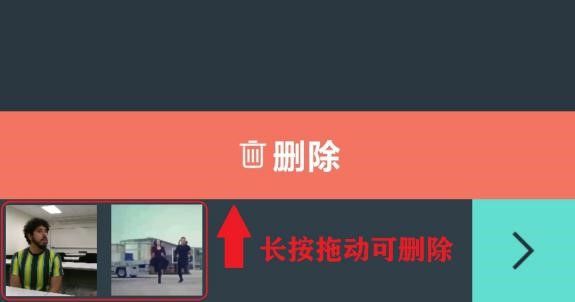
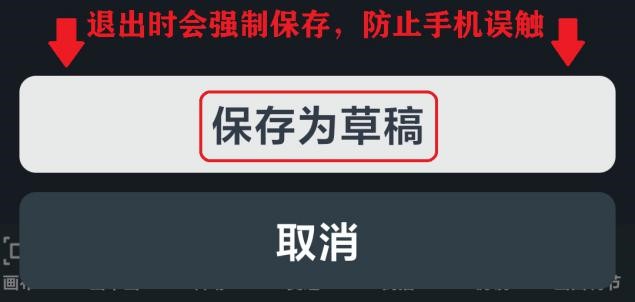
点击“>”号,进入编辑平台
第四步:视频剪切合并。
点击最下方功能栏的“剪辑”进入
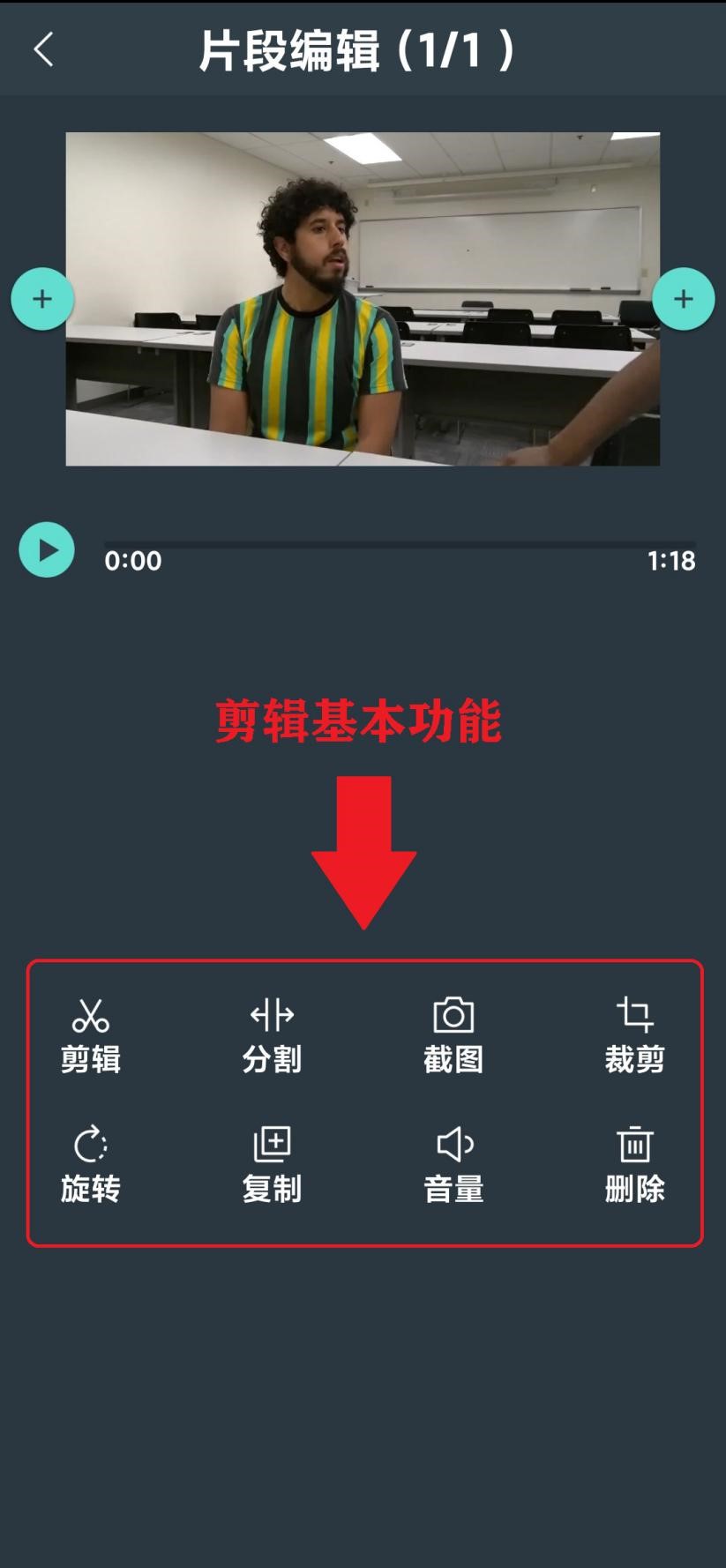
点击”分割“,将时间轴线移到需要剪切的位置,点击”多段分割“进行裁剪
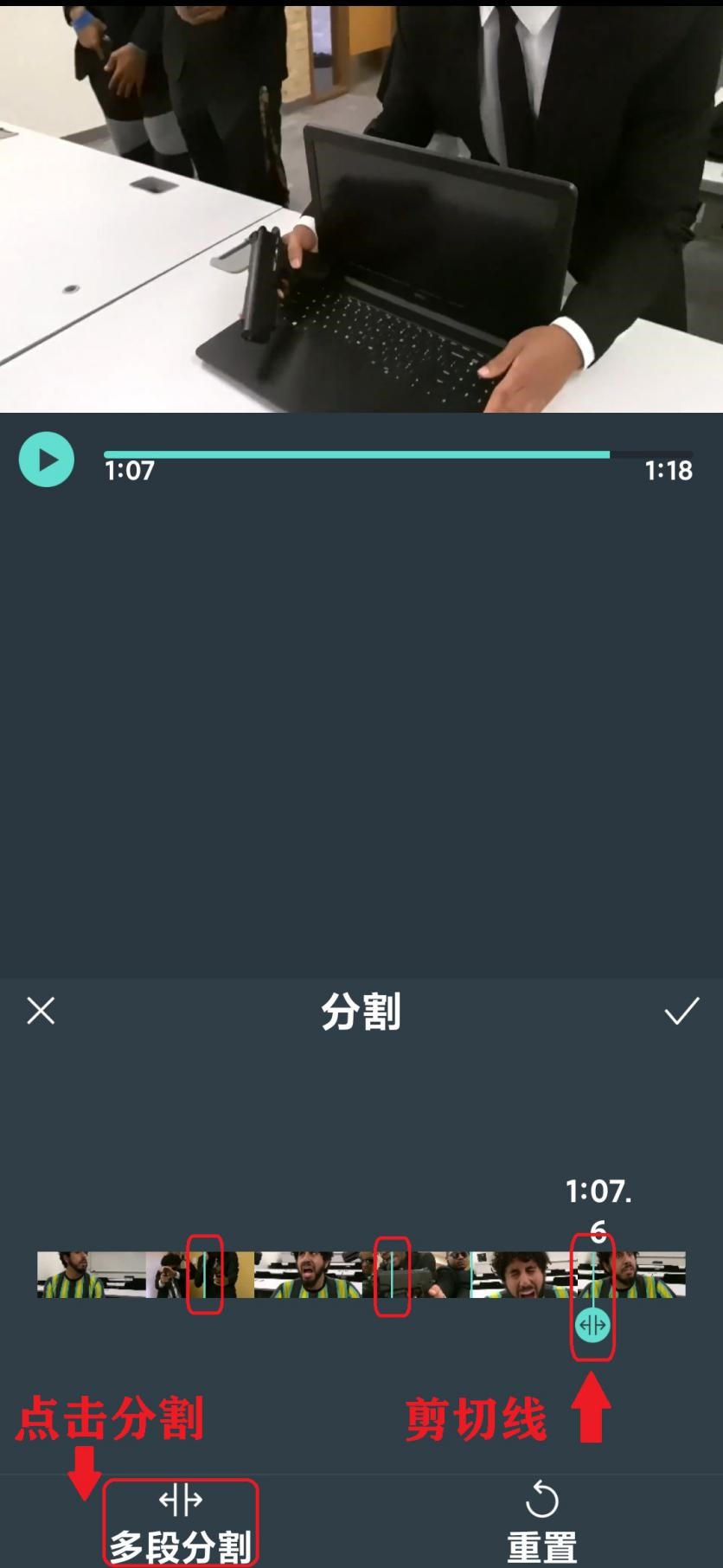
确定保存后,会显示出多个片段,我们滑动屏幕,把不需要的片段删除即可
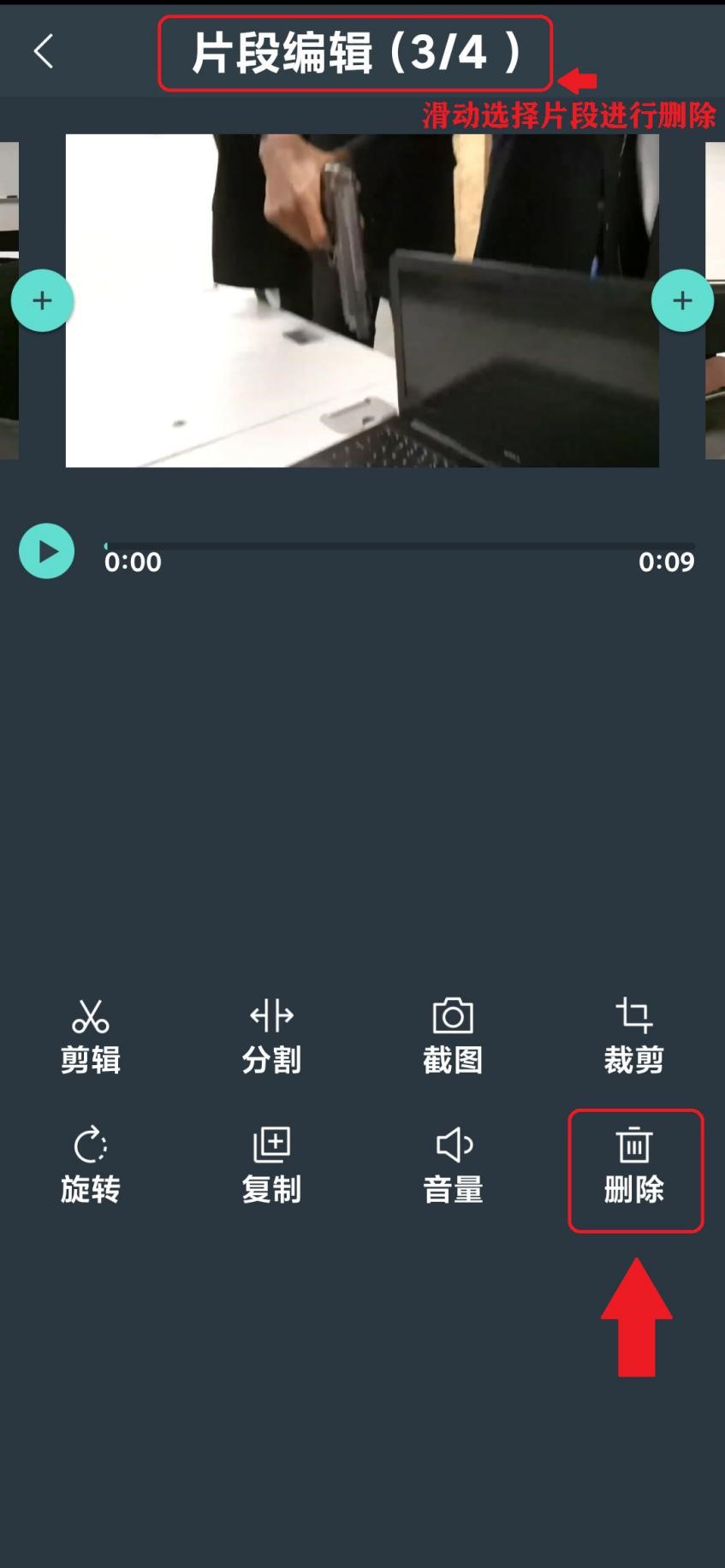
第五步:文字和贴纸特效添加。
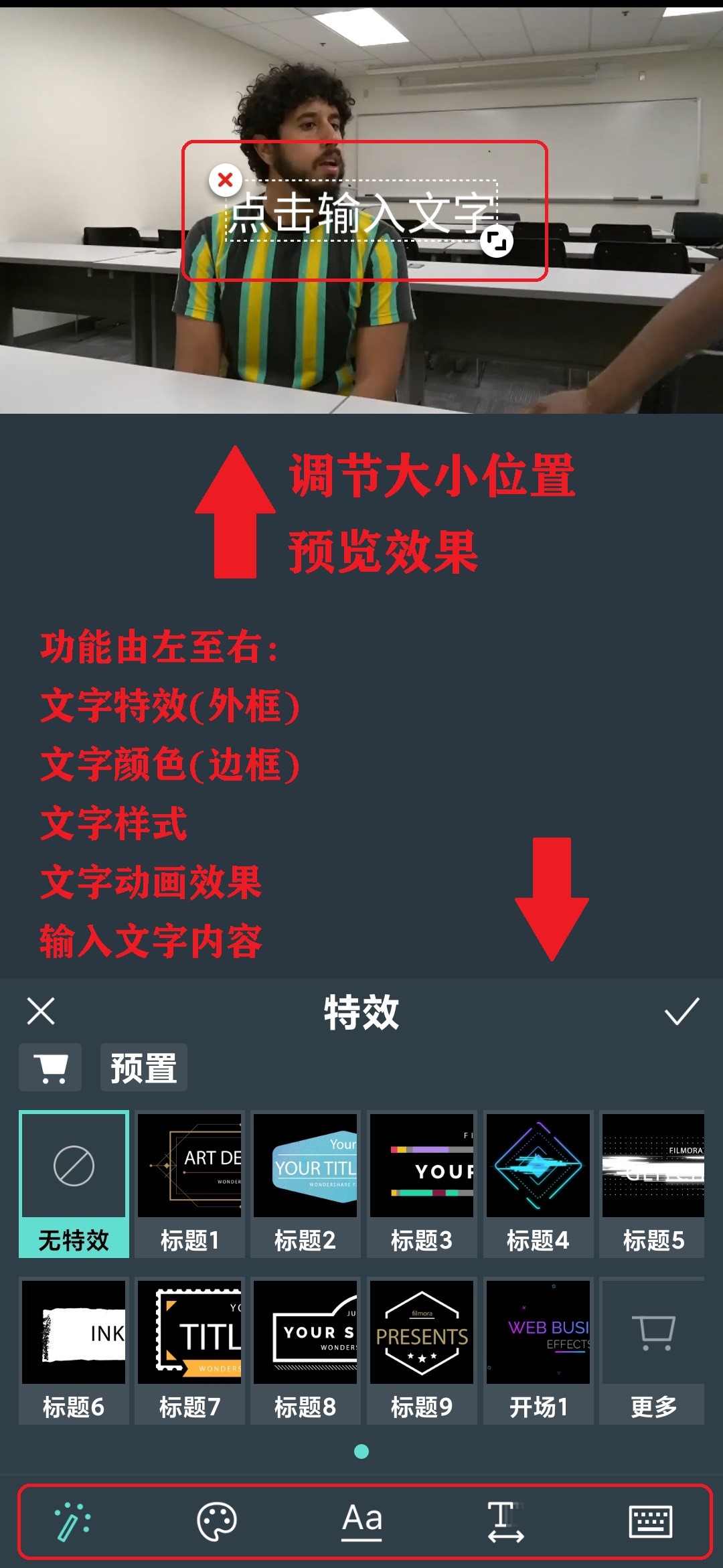
首先点击右下角确定文字内容,以确定文字长度,多行文字可设置左右对齐
然后可以利用万兴喵影自带的素材添加文字各种特效
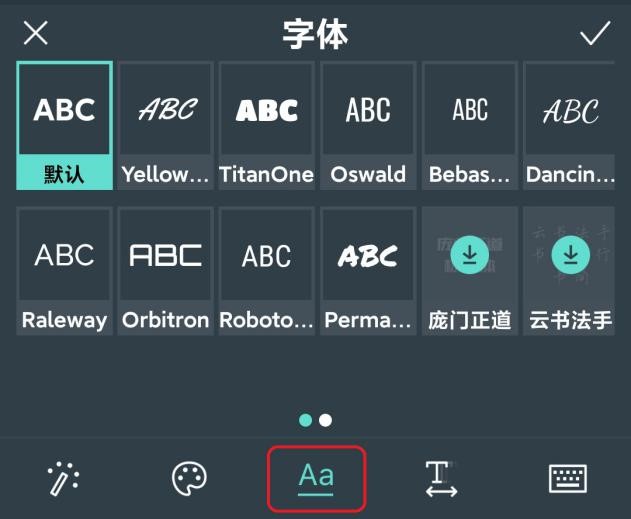
利用多色条调整自己需要的颜色
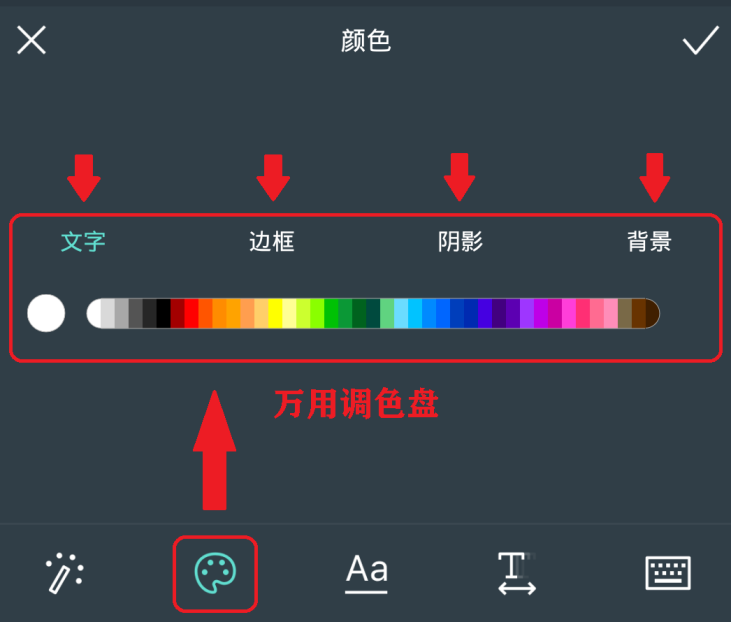
点击“贴纸”,和上面类似,添加心仪的贴图即可
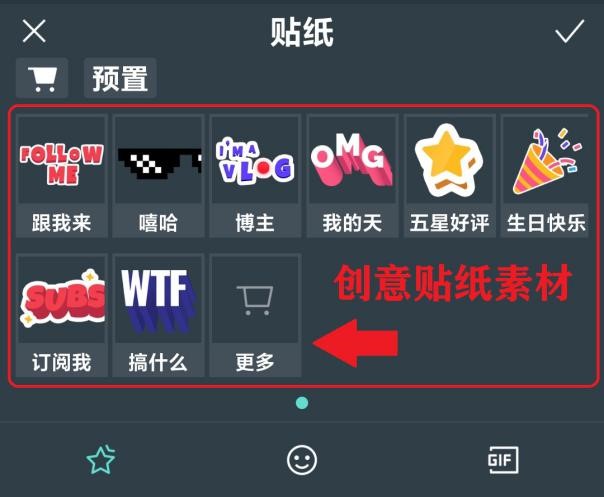
第六步:转场效果添加
点击最下方“转场”,在添加模块选择素材即可
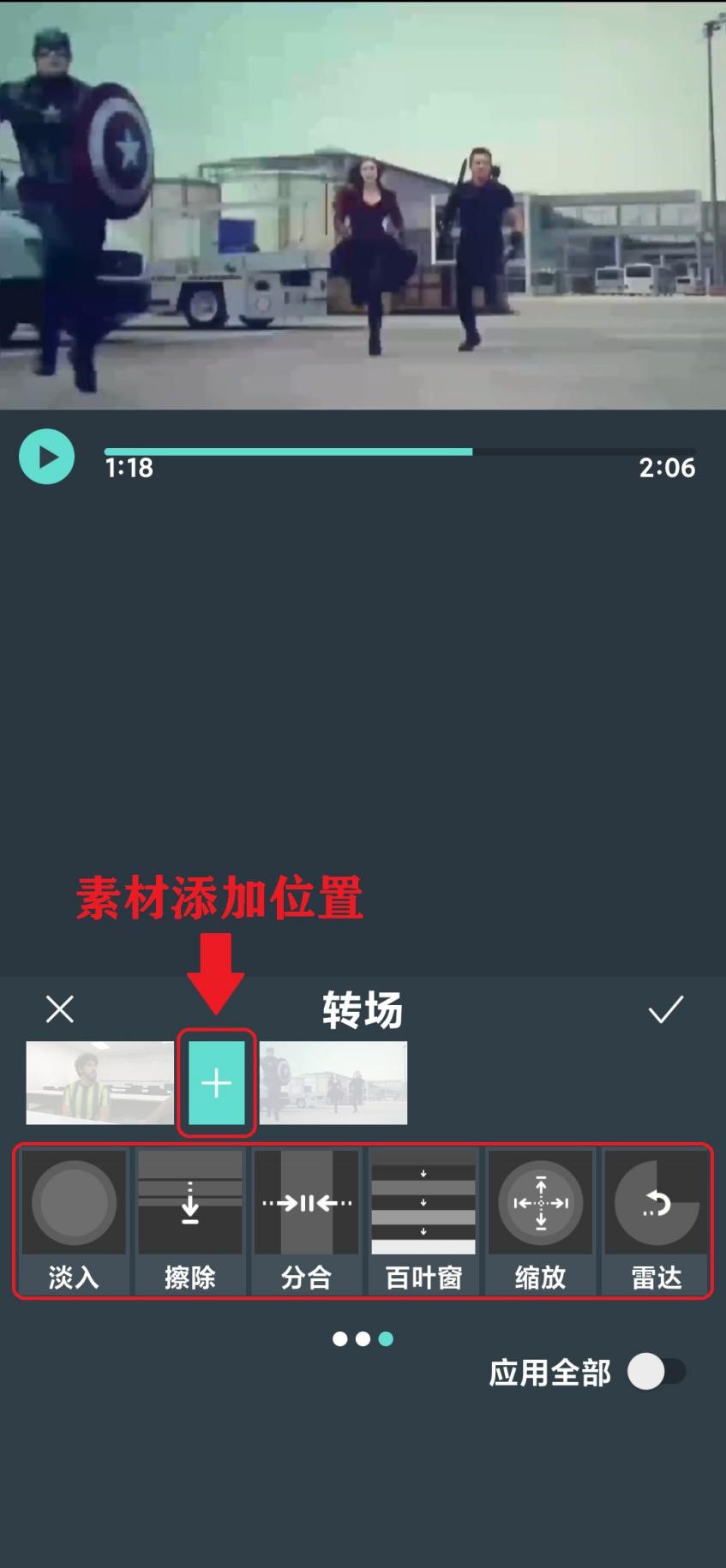
第七步:导出视频
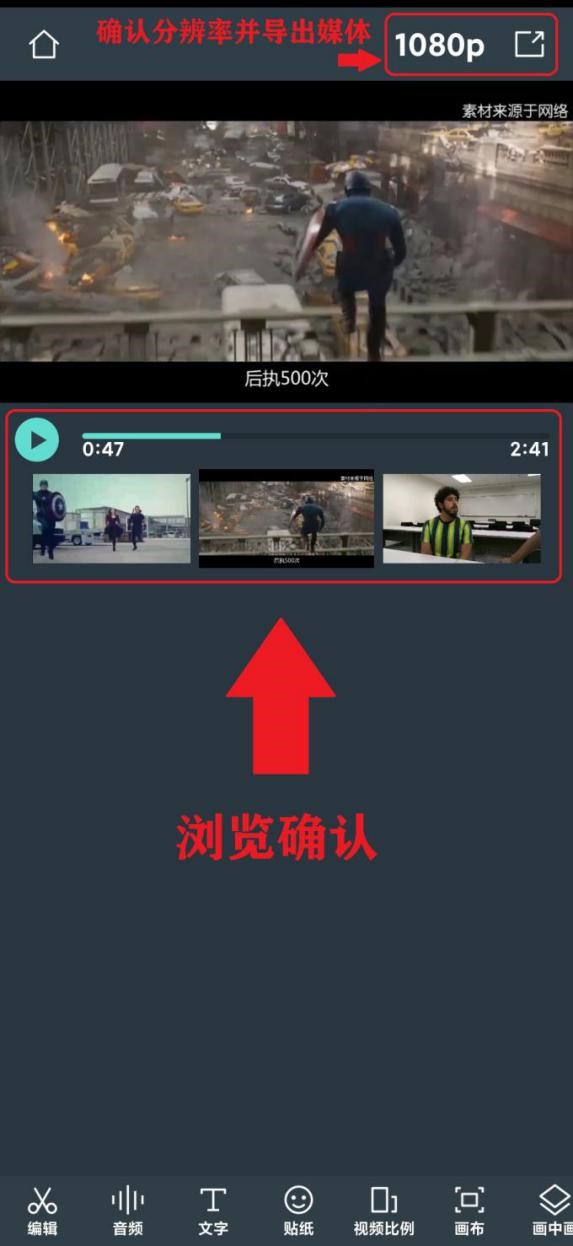

导出完成后,先点击“保存到相册”,分享到其他平台,再关闭万兴喵影